在使用Excel处理数据时,颜色是一种直观且高效的视觉辅助工具,常用于标记重要信息、分类数据或突出显示异常值,许多用户都曾遇到过这样一个令人困扰的问题:为单元格、字体或边框设置颜色后,保存文件并重新打开时,颜色却意外消失或恢复默认,这不仅影响数据的可读性,还可能导致工作效率降低,本文将深入探讨Excel颜色无法保存的常见原因,并提供系统性的解决方案,帮助用户彻底解决这一难题。
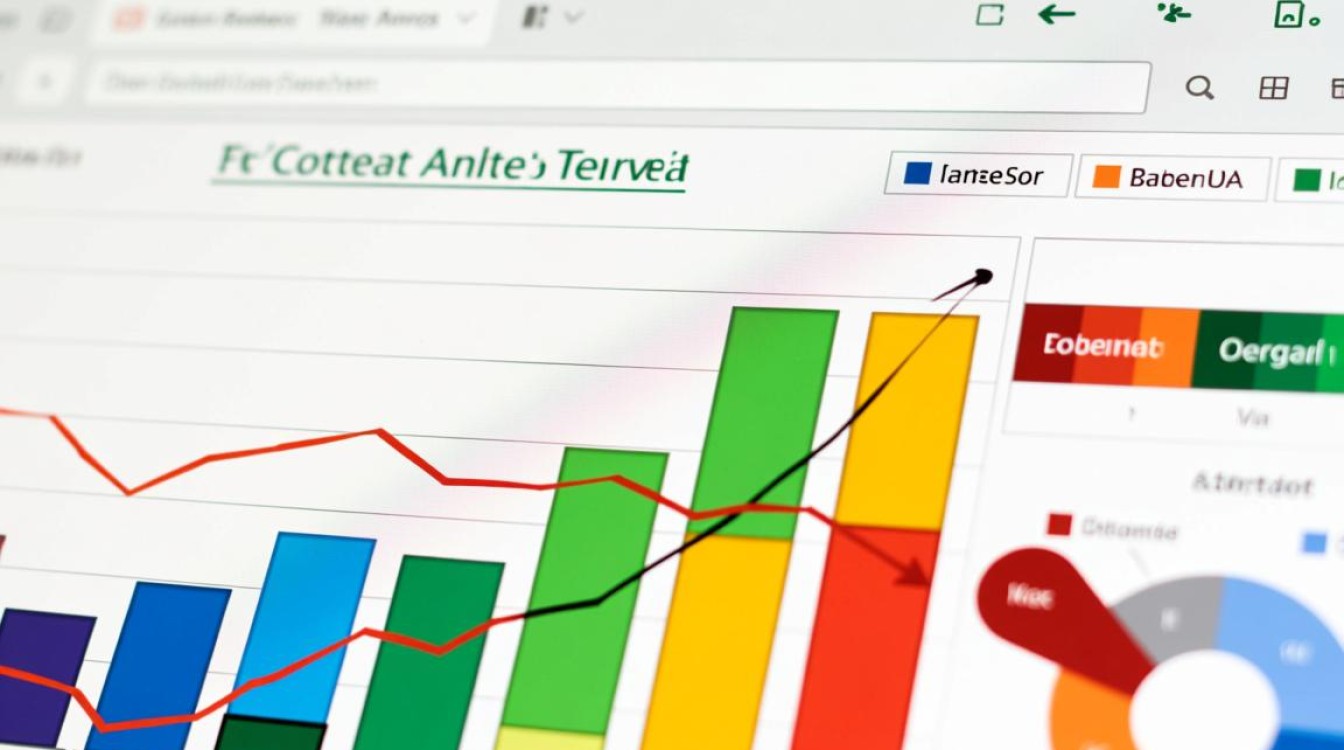
Excel颜色无法保存的常见原因
Excel颜色无法保存的现象通常并非软件本身的设计缺陷,而是由多种因素共同作用的结果,了解这些根本原因,是解决问题的第一步。
文件格式兼容性问题
Excel支持多种文件格式,如.xlsx、.xlsm、.xlsb、.csv等,不同格式对颜色的支持程度存在差异,CSV(逗号分隔值)格式是一种纯文本格式,仅存储数据和基本格式,完全不支持颜色、字体样式等单元格格式,如果用户将包含颜色的Excel文件另存为CSV格式,颜色信息必然会丢失,较旧版本的Excel(如Excel 97-2003的.xls格式)对颜色的支持也有限,可能在保存时导致颜色失真或丢失。
单元格格式与条件冲突
Excel的单元格格式系统较为复杂,有时不同格式设置之间可能存在冲突,用户通过“条件格式”规则设置了单元格的背景色,同时又手动设置了相同的单元格背景色,当条件格式规则被修改、删除或优先级发生变化时,手动设置的颜色可能会被覆盖或重置,如果条件格式规则依赖于公式,且公式返回值发生变化,颜色也会随之改变,导致用户误以为颜色“无法保存”。
主题颜色与自定义颜色的混淆
Excel提供了两种颜色类型:主题颜色和自定义颜色,主题颜色会随文档主题的变化而动态调整,将“蓝色,强调文字颜色1”应用于单元格后,如果更改了文档主题,该单元格的颜色可能会自动变为新的主题色,如果用户希望颜色固定不变,应使用“自定义颜色”选项,自定义颜色是通过RGB(红、绿、蓝)值或HSL(色相、饱和度、亮度)值定义的,如果在不同设备或Excel版本中打开文件,颜色显示可能会有轻微差异,但通常不会完全丢失。
宏或VBA代码的干扰
如果Excel文件包含宏(.xlsm格式)或VBA代码,代码中可能存在修改单元格格式的语句,一个自动运行的宏可能会在文件打开时重置单元格的格式,包括颜色设置,如果代码中使用了Cells.ClearFormats或Range.Clear等方法,会清除所有单元格格式,导致颜色丢失,这种情况通常发生在文件被多人共享或从外部来源获取时,用户可能并未意识到代码的存在。
文件损坏或权限问题
Excel文件在保存过程中如果突然中断(如断电、程序崩溃),可能会导致文件损坏,进而丢失格式信息,包括颜色,如果文件存储在只读位置(如CD-ROM或受保护的共享文件夹),或用户没有足够的修改权限,Excel可能无法保存颜色等格式更改,表现为保存后颜色恢复原状。
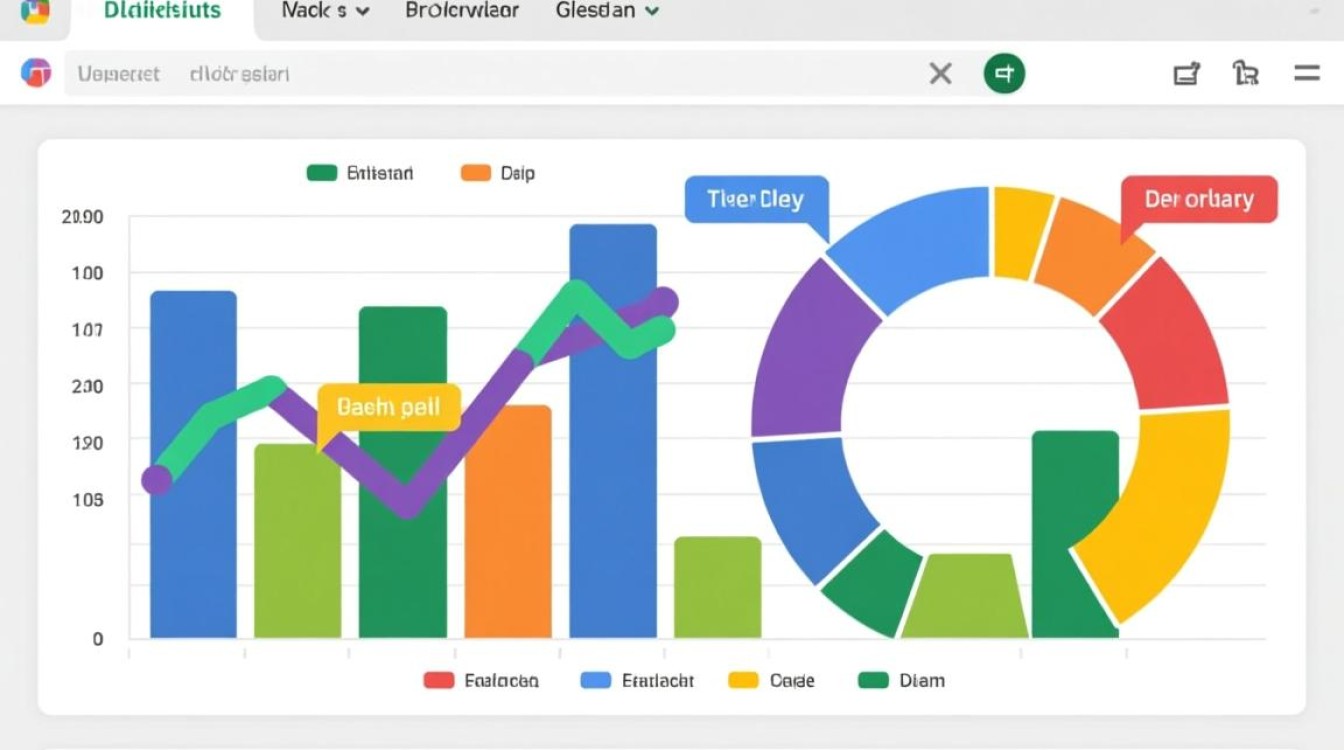
系统性的解决方案与排查步骤
针对上述原因,用户可以按照以下步骤逐一排查,找到问题所在并采取相应措施。
检查并调整文件格式
确认文件是否以正确的格式保存,如果文件需要包含颜色、公式、图表等复杂元素,应始终使用.xlsx(Excel工作簿)、.xlsm(启用宏的Excel工作簿)或.xlsb(二进制Excel工作簿)格式,避免使用.csv或.txt等纯文本格式,如果必须导出为CSV,可以先保留.xlsx副本,再单独导出CSV版本。
审查条件格式规则
点击“开始”选项卡中的“条件格式”按钮,选择“管理规则”,检查当前工作表的规则列表,确认是否有规则与手动设置的颜色冲突,可以尝试删除或修改规则,观察颜色是否恢复正常,如果条件格式是必需的,可以通过调整规则的优先级(使用“上移”或“下移”按钮)确保手动设置的颜色不被覆盖。
使用自定义颜色替代主题颜色
如果颜色会随主题变化,建议将主题颜色更改为自定义颜色,选中单元格后,在“开始”选项卡的“字体”组中,点击“填充颜色”或“字体颜色”下拉箭头,选择“其他颜色”,在“自定义”选项卡中输入RGB值并保存,这样,颜色将独立于主题,保持固定不变。
检查宏和VBA代码
如果文件是.xlsm格式,按下Alt + F11打开VBA编辑器,检查是否有模块或工作表代码中存在修改格式的语句,重点查找Workbook_Open、Worksheet_Activate等事件过程,以及包含.Interior.Color、.Font.Color等属性的代码,如果发现可疑代码,可以暂时注释掉或删除,然后测试颜色是否可以保存,如果代码是必需的,需要与开发人员沟通,修改代码逻辑以避免重置颜色。
修复文件和检查权限
如果怀疑文件损坏,可以尝试使用Excel的“修复”功能,点击“文件”>“打开”,选择损坏的文件,然后点击“打开”按钮旁边的下拉箭头,选择“打开并修复”,如果文件存储在只读位置,将其复制到本地硬盘或具有写入权限的位置后再进行编辑,确保用户对文件有完全控制权限,特别是在网络共享环境中。
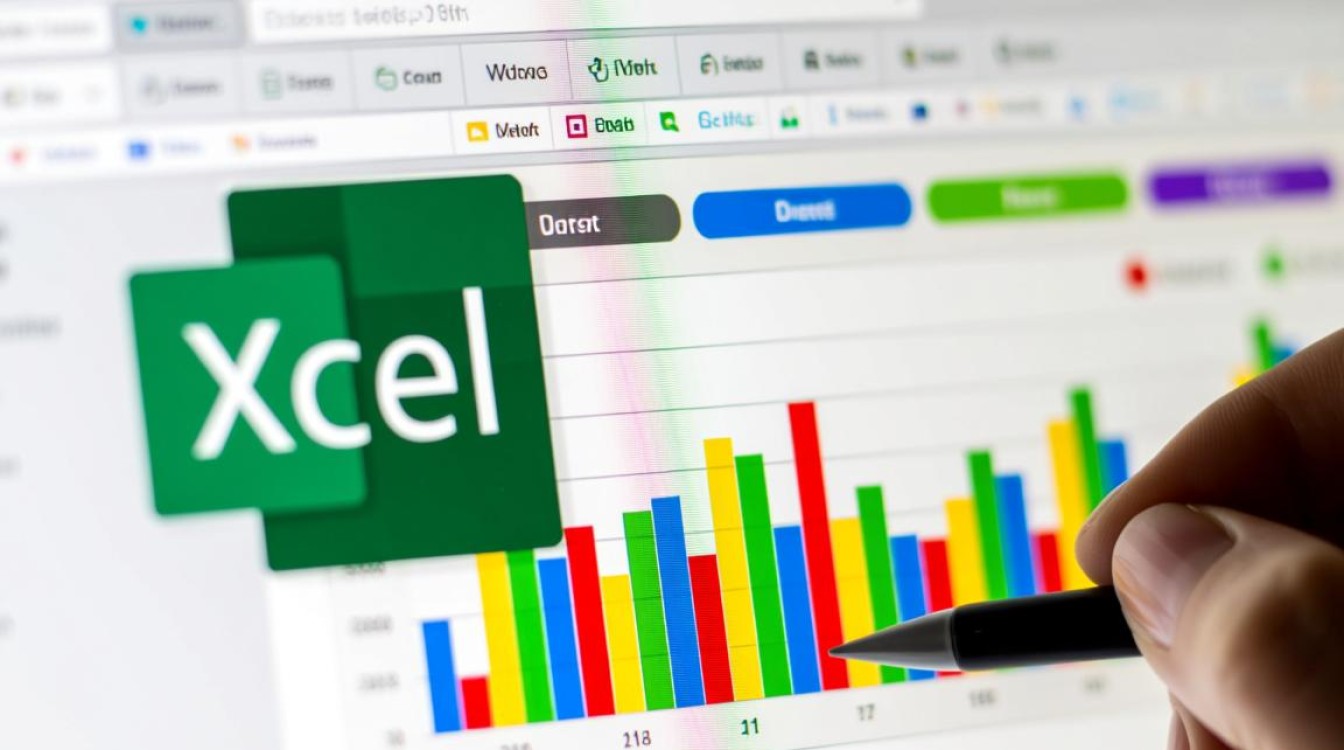
预防措施与最佳实践
为了避免Excel颜色无法保存的问题,养成良好的使用习惯至关重要。
- 定期保存文件:使用
Ctrl + S快捷键频繁保存,或设置Excel自动保存功能(“文件”>“选项”>“保存”),减少因意外中断导致文件损坏的风险。 - 使用兼容性检查器:在保存旧版本格式前,使用“文件”>“信息”>“检查兼容性”工具,检查可能存在格式丢失的问题。
- 备份重要文件:为重要文件创建多个副本,并存储在不同位置,防止文件损坏导致数据丢失。
- 简化格式设置:避免在同一单元格上过度使用手动格式和条件格式,尽量通过条件规则实现动态颜色效果,减少冲突。
- 更新Excel版本:确保使用最新版本的Excel,新版本通常修复了旧版本的兼容性和稳定性问题。
相关问答FAQs
问题1:为什么我将Excel文件另存为CSV格式后,颜色消失了?
解答:CSV(Comma-Separated Values)是一种纯文本文件格式,仅用于存储数据值,不支持任何格式设置,包括字体颜色、背景色、边框、公式等,当您将Excel文件另存为CSV时,Excel会自动移除所有格式信息,仅保留单元格中的文本或数值,如果需要保留颜色,请务必使用.xlsx、.xlsm或.xlsb等支持格式的Excel工作簿文件。
问题2:如何确保Excel中的颜色在不同设备和版本中保持一致?
解答:为确保颜色在不同设备和Excel版本中显示一致,建议使用自定义颜色而非主题颜色,在设置颜色时,通过“其他颜色”>“自定义”选项卡,记录并使用标准的RGB值(红色为255, 0, 0),尽量使用较新版本的Excel(如Microsoft 365),并确保所有打开文件的设备都安装了相同的字体和Excel更新,以减少格式差异的可能性,如果文件需要在旧版本Excel中使用,建议在保存时选择“兼容模式”,并检查兼容性报告。